Sociální a emocionální učení není jen pro děti.
Zatímco důkazy ukazují, že učitelé s vyšší úrovní sociální emocionální kompetence mají efektivnější řízení třídy, lepší udržení a vyšší akademické úspěchy u svých studentů, je poskytováno velmi málo školení na podporu osobního SEL učitele.
Aby mohli vyučující efektivně vyučovat dovednosti SEL, potřebují nejprve prostor pro osobní reflexi a uznání svých dovedností a příležitostí k růstu. Dejte vyučujícím možnost se seznámit sami se sebou a vzít si teplotu školního ekosystému pomocí funkce Reflect v teams předmětu.
Poznámka: Tento článek vám pomůže používat Reflect v týmu pedagogů v Microsoft Teams pro vzdělávání. Pokud nepoužíváte týmy pro pedagogy, je Reflect také k dispozici jako webová aplikace, která vám umožní snadno používat v prohlížeči na libovolném zařízení, jako je stolní počítač, tablet nebo mobilní zařízení, aniž byste museli stahovat samostatnou aplikaci. Přečtěte si další informace o používání reflexe jako webové aplikace.
Vytvoření kontrolního bodu Reflexe
Povzbuďte reflexní konverzace ve vašem týmu zaměstnanců tím, že se o check-iny budou součástí vaší rutiny.
Důležité informace: Pokud chcete vytvořit check-in reflectu v týmu pedagogů, musíte být vlastníkem týmu.
1. Přejděte do požadovaného týmu pedagogů a pak vyberte kartu Reflexe .
-
Tady si můžete prohlédnout poslední ohlášení. Výběrem libovolného ohlášení se změnami zjistíte, jak studenti odpověděli.
2. Vyberte New check-in (Nové vracení se změnami).
3. Na obrazovce Nový check-in si vyberte z dostupných otázek, použijte větu k vytvoření vlastní nebo prozkoumejte galerii a získejte nápady.
Tip: Když vytváříte vlastní otázky, vyberte ty, které v odpovědích zvou celé spektrum emocí, protože normalizují negativní zážitky a zvyšují skutečný zájem.
4. Vracení se změnami můžete přizpůsobit tak, že v dolní části vyberete Nastavení .
Poznámka: Kvůli zjednodušení vytváření ohlášení se změnami se nastavení automaticky ukládají pro další ohlášení, ale můžete je kdykoli aktualizovat.
V podokně nastavení můžete:
-
Rozhodněte, jak dlouho má být ohlášení otevřené pro odpovědi.
-
Rozhodněte se, která sada slovníků nejlépe vyhovuje vaší třídě.
-
Široká slovní zásoba emocí zahrnuje více než 50 různorodých výrazů emocí.
-
Zjednodušená slovní zásoba emocí se zaměřuje na méně, více základních emocí, aby se snížila zahlcení.
-
-
Rozhodněte se, ve kterém kanálu chcete publikovat oznámení o tomto ohlášení.
-
Rozhodněte se, jestli chcete zaznamenat jméno respondentů, kteří odpovídají se změnami.
Poznámka: Pokud zaznamenáte jména respondentů, zobrazí se v každém případě výsledky. Pokud se rozhodnete jména nenahrávat, zobrazí se výsledky pouze v případě, že jsou k dispozici alespoň 3 odpovědi, aby se zabránilo náhodné identifikaci respondentů.
-
Rozhodněte se, jestli chcete sdílet agregované výsledky s respondujícími.
Poznámka: Pokud tuto možnost povolíte, budou agregované výsledky sdíleny s respondujícími pouze v případě, že je u odpovědí uzavřeno ohlášení a pokud existují aspoň 3 odpovědi, aby se zabránilo náhodné identifikaci respondentů.
7. Vyberte Create check-in (Vytvořit vracení se změnami).
Zobrazí se vám oznámení o kontrole Reflexe a členové týmu budou upozorněni na příležitost podělit se o své pocity.
Tip: Před vytvořením ohlášení se změnami můžete výběrem náhledu zobrazit prostředí respondéru.

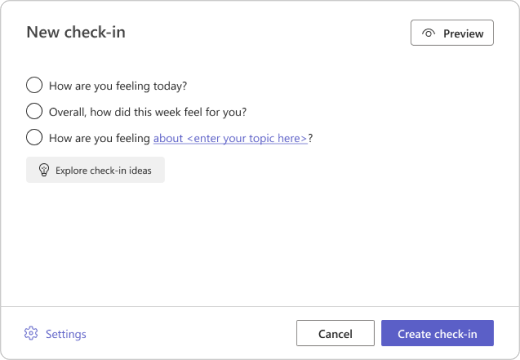
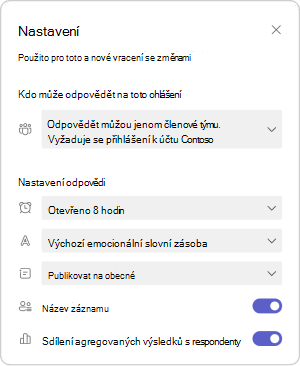
Zobrazení reakcí v průzkumu
Jako tvůrce ohlášení se změnami:
-
Vraťte se na kartu Reflect .
-
V seznamu vyberte libovolné ohlášení se změnami.
Poznámka: Nemusíte čekat, až se check-in zavře. Když členové týmu budou reagovat, jejich reflexe se vám budou zobrazovat.
-
Když najedete myší na některou z monster s pocity, zobrazí se jméno odesílatele, podrobnosti o emocích a předchozí emoce vybrané tímto respondérem ve vámi vytvořeném check-inu.
Poznámka: Pokud jste vybrali, tato jména se při vracení se změnami nebudou zaznamenána, neuvidíte jméno respondentů ani předchozí odpovědi.
-
Vyberte Skrýt jména , abyste společně viděli bezpečné promítání jako nástroj pro vytváření empatií.
-
Další možnosti správy tohoto ohlášení a sledování odpovědí můžete najít kliknutím na tlačítko "..." v pravém horním rohu.
Zobrazí se následující možnosti:
-
Pokud chcete zobrazení sdílet s kolegy bez podrobností o respondéru, vyberte Uložit jako obrázek.
-
Výběrem možnosti Distribuce odpovědí zobrazíte odpovědi na základě vybraných odpovědí emoji. V zobrazení distribuce vyberte libovolnou kartu emoji, abyste viděli:
-
Který uživatel vybral toto emoji.
-
Jak pojmenovali své emoce.
-
Jak reagovali na předchozí úvahy. Najeďte myší na některé z jejich předchozích emoji a podívejte se, jak ho definovali a jaké je datum.
-
Vyberte jméno libovolného respondenta a pak vyberte Zahájit konverzaci a pošlete mu zprávu přímo z aplikace Reflect.
-
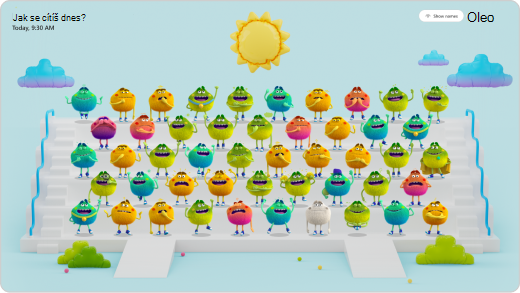
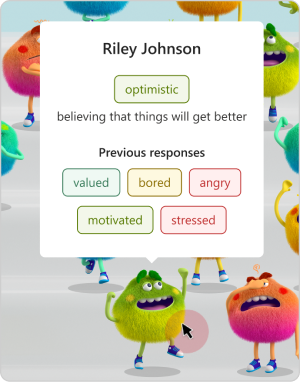
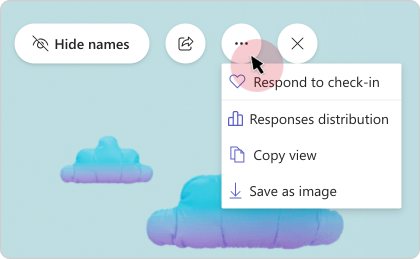
Ochrana osobních údajů v aplikaci Reflexe
Členové týmu pedagogů uvidí v aplikaci jen své vlastní úplné reflexe. I když tvůrci vyberou Sdílet agregované výsledky s respondenty, uvidí rozdělení odpovědí, když tuto možnost přepnete, vytvoří anonymní prostředí.
Reflect jako součást Microsoftu 365 dodržuje regionální a oborové předpisy týkající se shromažďování a používání dat, včetně GDPR a FERPA.
Reakce na kontrolní bod Reflexe
Zdravé školní ekosystémy závisí na vyučujících s dobrými sociálními emocionálními dovednostmi. Reflexe a pojmenování emocí pomáhá rozvíjet sebeuvědomění a zároveň poskytuje cennou zpětnou vazbu ve vaší školní komunitě.
-
Když vlastník týmu vytvoří check-in Reflect, můžete k němu přistupovat prostřednictvím aktivity a zobrazit ho v kanálu.
-
Vyberte symbol emoji, který nejlépe odpovídá vašim pocitům.
-
Pojmenujte své emoce tím, že zvolíte výraz emocí, který odpovídá vašemu pocitu. a pak vyberte Odeslat .
Důležité informace:
-
Když najedete myší na ikonu oka, můžete zkontrolovat, jestli se autorovi kontroly zobrazí vaše jméno spolu s vaší odpovědí.
-

Podívejte se, jak vaši spoluhráči odpověděli.
Pokud nastavení ochrany osobních údajů umožňuje členům týmu zobrazit distribuci odpovědí, uvidíte, jak vaši spoluhráči odpověděli, jakmile se check-in zavře.
-
Když vyberete kartu Reflexe , zobrazí se vaše předchozí odpovědi a rozdělení odpovědí od vašich kolegů.
-
Výběrem možnosti Zobrazit odpovědi týmu ze uzavřené odpovědi zobrazíte pruhové grafy s počtem členů týmu, kteří vybrali jednotlivé emoji.
-
Výběrem otevřeného check-inu můžete odpovědět nebo upravit odpověď.
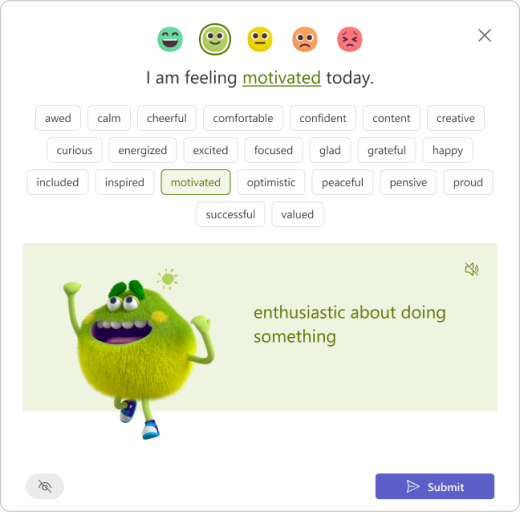
Pomoc členům týmu s rolí SEL
Aktivujte check-iny reflectu, abyste podpořili sebe i své kolegy! Vyučující potřebují příležitosti k reflexi a zpracování svých emocí a při tom se stát lepšími vzory sel pro své studenty. Přidejte Aplikaci Reflect do profesního rozvoje a dalších schůzek zaměstnanců, abyste mohli poskytovat příležitosti k praktickému procvičování a příležitosti k naslouchání.
-
Pomocí otázky "Jak se cítíte o tom, jak jste tento týden mobilizovali růstové myšlení?" k zahájení konverzace o chybách a o tom, jak výkonné jsou jako výukové zařízení. Když poskytnete příležitost se podělit o chyby, může vám to pomoct při zkoušení nových věcí, které jsou méně obtížné.
-
Pomocí otázek jako "Jak se cítíte o svých příležitostech k učení a růstu?" můžete začít konverzaci o chybách a jejich výkonu jako výukových zařízeních. Když získáte příležitost se podělit o chyby, může být zkoušení nových věcí méně obtížné.
-
Pomocí otázek v části Osobní v galerii nápadů zahajte relace deníku. Poskytněte vyučujícím čas na rozpracování svých odpovědí v privátním prostoru, kde můžou sledovat cíle, vyjádřit silné pocity nebo plánovat svůj osobní růst a pohodu.










